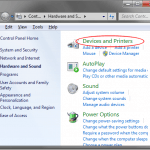
Bien que Windows 7 simplifie beaucoup certaines choses par rapport aux versions précédentes du système d’exploitation, il peut parfois s’avérer très dangereux de détecter, de télécharger et d’installer des pilotes de périphérique pour le matériel nouvellement découvert.
De nombreux utilisateurs de Windows 7 préfèrent installer les pilotes manuellement et n'ont pas besoin de l'aide du système d'exploitation pour les nouveaux périphériques. Heureusement, vous pouvez utiliser certaines options pour empêcher Windows 7 de télécharger et d'installer automatiquement les pilotes de périphérique. Ce tutoriel fonctionne avec les éditions Home Premium, Professional et Ultimate de Windows 7.
Arrêter le téléchargement automatique de pilotes de périphériques
Pour empêcher Windows 7 de télécharger et d’installer automatiquement les pilotes de périphérique, commencez par cliquer sur Démarrer> Panneau de configuration> Matériel et audio> Périphériques et imprimantes.

Cette fenêtre contient des icônes représentant les périphériques que vous avez connectés à votre ordinateur. Les périphériques affichés ici incluent votre moniteur, clavier, souris, imprimante, disques de stockage externes et presque tous les autres périphériques.
Localisez l'icône ici qui représente votre ordinateur. Notez que le nom de votre ordinateur ici n’est pas Mon ordinateur comme on peut s'y attendre. Au lieu de cela, il s'agit du nom individuel réel de votre ordinateur tel qu'il peut apparaître sur un réseau.
Si vous ne connaissez pas le nom de votre ordinateur, cliquez sur Début, clic droit sur Mon ordinateuret choisissez Propriétés. Cherchez une variable nommée Nom de l'ordinateur et notez le nom de votre ordinateur à droite.

Retourner à la Appareils et imprimantes fenêtre et localisez l’icône avec le nom de votre ordinateur en dessous. Faites un clic droit sur cette icône et choisissez Paramètres d'installation du périphérique.

La fenêtre qui s'ouvre vous demande si vous souhaitez télécharger le logiciel du pilote et des icônes réalistes pour vos périphériques. Dans cette fenêtre, vous remarquerez qu'il y a deux choix. Sélectionnez l'option intitulée Non, laissez-moi choisir quoi faire et plusieurs autres options deviennent disponibles.

Vous avez maintenant trois options parmi lesquelles choisir. La première option donne à Windows 7 la permission d'installer toujours le meilleur pilote à partir de Windows Update. Choisissez cette option si vous souhaitez que Windows accède à Windows Update, télécharge et installe un pilote lorsqu'un nouveau périphérique est détecté ou lorsqu'un pilote mis à jour est trouvé pour le matériel sur votre PC.
La deuxième option est un peu plus conservatrice dans la mesure où Windows 7 utilisera d’abord les pilotes locaux sur votre ordinateur avant de se rendre dans Windows Update pour rechercher, télécharger et installer un pilote. La dernière option est la plus prudente et celle que vous devez choisir si vous souhaitez empêcher Windows 7 de télécharger et d’installer automatiquement les pilotes ou si vous souhaitez toujours installer vous-même les pilotes manuellement.
Lorsque vous faites votre choix, cliquez sur le bouton Sauvegarder les modifications bouton et vous avez terminé.
Icônes réalistes
Vous avez peut-être remarqué qu'il y avait un choix sur cette dernière fenêtre à Remplacer les icônes de périphérique génériques par des icônes améliorées. Ce changement esthétique vous donnera de jolies icônes au lieu des icônes génériques par défaut.

Par exemple, notez dans l’image ci-dessus que l’icône générique de la souris Logitech Gaming Mouse G500 a été remplacée par une icône représentant le produit réel. Notez la même chose pour le clavier SideWinder X6 et l’imprimante Brother HL-1440.
Si vous aimez ces icônes, allez-y, cliquez sur cette option, puis sur Sauvegarder les modificationset les icônes changeront bientôt pour correspondre aux périphériques spécifiques connectés à votre ordinateur.
Il y a cependant un inconvénient à utiliser ces icônes. Seules les icônes pour lesquelles Microsoft a une icône spéciale dans sa base de données s'afficheront ici. Notez ci-dessus que l’icône du système audio Logitech Z Cinema s’affiche sous la forme d’un clavier au lieu d’un haut-parleur ou de toute autre image pertinente.
Comme Microsoft n’a pas d’icône spéciale pour le système audio Z Cinema, il a utilisé sa meilleure estimation. Votre kilométrage peut varier en fonction des périphériques que vous avez installés et connectés à votre ordinateur Windows 7. Prendre plaisir!

